Tutorial: Integrasi Microsoft Entra dengan Sistem Audit Berbasis Penjelasan
Dalam tutorial ini, Anda mempelajari cara mengintegrasikan Explanation-Based Auditing System dengan Microsoft Entra ID. Mengintegrasikan Sistem Audit Berbasis Penjelasan dengan MICROSOFT Entra ID memberi Anda manfaat berikut:
- Anda dapat mengontrol di MICROSOFT Entra ID siapa yang memiliki akses ke Sistem Audit Berbasis Penjelasan.
- Anda dapat memungkinkan pengguna Anda untuk secara otomatis masuk ke Sistem Audit Berbasis Penjelasan (Akses Menyeluruh) dengan akun Microsoft Entra mereka.
- Anda dapat mengelola akun Anda di satu lokasi pusat.
Jika Anda ingin mengetahui detail selengkapnya tentang integrasi aplikasi SaaS dengan MICROSOFT Entra ID, lihat Apa itu akses aplikasi dan akses menyeluruh dengan ID Microsoft Entra. Jika Anda tidak memiliki langganan Azure, buat akun gratis sebelum Anda memulai.
Prasyarat
Untuk mengonfigurasi integrasi Microsoft Entra dengan Sistem Audit Berbasis Penjelasan, Anda memerlukan item berikut:
- Langganan Microsoft Entra. Jika Anda tidak memiliki lingkungan Microsoft Entra, Anda bisa mendapatkan uji coba satu bulan di sini
- Langganan Explanation-Based Auditing System dengan single sign-on yang diaktifkan
Deskripsi Skenario
Dalam tutorial ini, Anda mengonfigurasi dan menguji akses menyeluruh Microsoft Entra di lingkungan pengujian.
Explanation-Based Auditing System mendukung SSO yang dimulai SP
Explanation-Based Auditing System mendukung Provisi pengguna just-in-time
Menambahkan Explanation-Based Auditing System dari galeri
Untuk mengonfigurasi integrasi Explanation-Based Auditing System ke microsoft Entra ID, Anda perlu menambahkan Explanation-Based Auditing System dari galeri ke daftar aplikasi SaaS terkelola Anda.
Untuk menambahkan Explanation-Based Auditing System dari galeri, lakukan langkah berikut:
Masuk ke pusat admin Microsoft Entra sebagai setidaknya Administrator Aplikasi Cloud.
Telusuri aplikasi Identity>Applications>Enterprise Aplikasi> baru.
Dalam kotak pencarian, ketik Explanation-Based Auditing System, pilih Explanation-Based Auditing System dari panel hasil lalu klik tombol Tambahkan untuk menambahkan aplikasi.
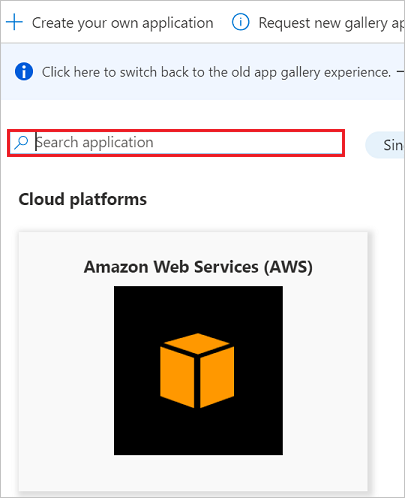
Mengonfigurasi dan menguji akses menyeluruh Microsoft Entra
Di bagian ini, Anda mengonfigurasi dan menguji akses menyeluruh Microsoft Entra dengan Explanation-Based Auditing System berdasarkan pengguna uji bernama Britta Simon. Agar akses menyeluruh berfungsi, hubungan tautan antara pengguna Microsoft Entra dan pengguna terkait dalam Sistem Audit Berbasis Penjelasan perlu dibuat.
Untuk mengonfigurasi dan menguji akses menyeluruh Microsoft Entra dengan Sistem Audit Berbasis Penjelasan, Anda perlu menyelesaikan blok penyusun berikut:
- Konfigurasikan Akses Menyeluruh Microsoft Entra - untuk memungkinkan pengguna Anda menggunakan fitur ini.
- Konfigurasikan Single Sign-On Explanation-Based Auditing System - untuk mengonfigurasi pengaturan Single Sign-On di sisi aplikasi.
- Buat pengguna uji Microsoft Entra - untuk menguji akses menyeluruh Microsoft Entra dengan Britta Simon.
- Tetapkan pengguna uji Microsoft Entra - untuk mengaktifkan Britta Simon untuk menggunakan akses menyeluruh Microsoft Entra.
- Buat pengguna uji Sistem Audit Berbasis Penjelasan - untuk memiliki mitra Britta Simon dalam Sistem Audit Berbasis Penjelasan yang ditautkan ke representasi Microsoft Entra pengguna.
- Uji akses menyeluruh untuk memverifikasi apakah konfigurasi berfungsi.
Mengonfigurasi akses menyeluruh Microsoft Entra
Di bagian ini, Anda mengaktifkan akses menyeluruh Microsoft Entra.
Untuk mengonfigurasi akses menyeluruh Microsoft Entra dengan Sistem Audit Berbasis Penjelasan, lakukan langkah-langkah berikut:
Masuk ke pusat admin Microsoft Entra sebagai setidaknya Administrator Aplikasi Cloud.
Telusuri ke aplikasi Identity>Applications>Enterprise>Halaman integrasi aplikasi Sistem Audit Berbasis Penjelasan, pilih Akses menyeluruh.
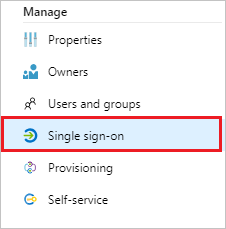
Pada dialog metode Pilih Akses menyeluruh, pilih mode SAML/WS-Fed untuk mengaktifkan akses menyeluruh.
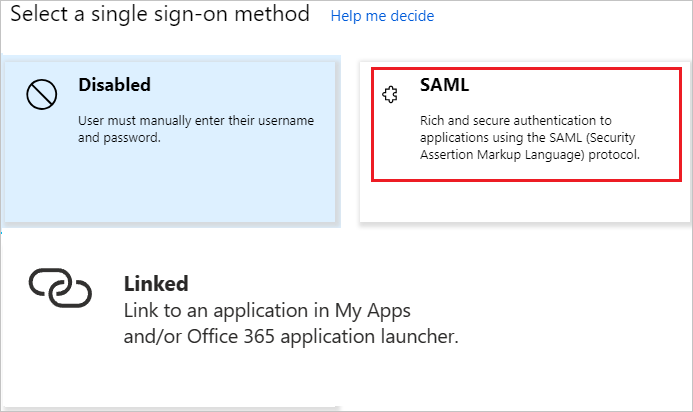
Pada halaman Siapkan Akses Menyeluruh dengan SAML, klik ikon Edit untuk membuka dialog Konfigurasi SAML Dasar.
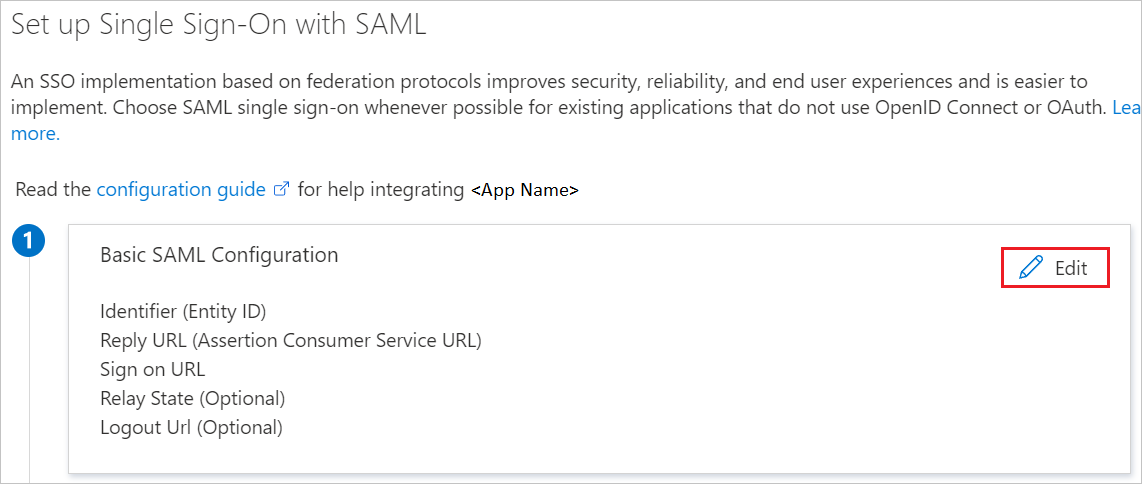
Pada bagian Konfigurasi SAML Dasar, lakukan langkah-langkah berikut:
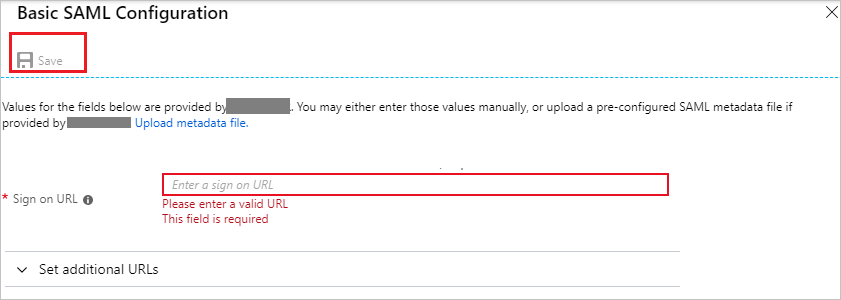
Di kotak teks URL Masuk, ketik URL:
https://ebas.maizeanalytics.comPada halamanSiapkan Akses Menyeluruh dengan SAML, di bagianSertifikat Penandatanganan SAML, klik tombol salin untuk menyalin Url Metadata Federasi Aplikasi dan menyimpannya di komputer Anda.
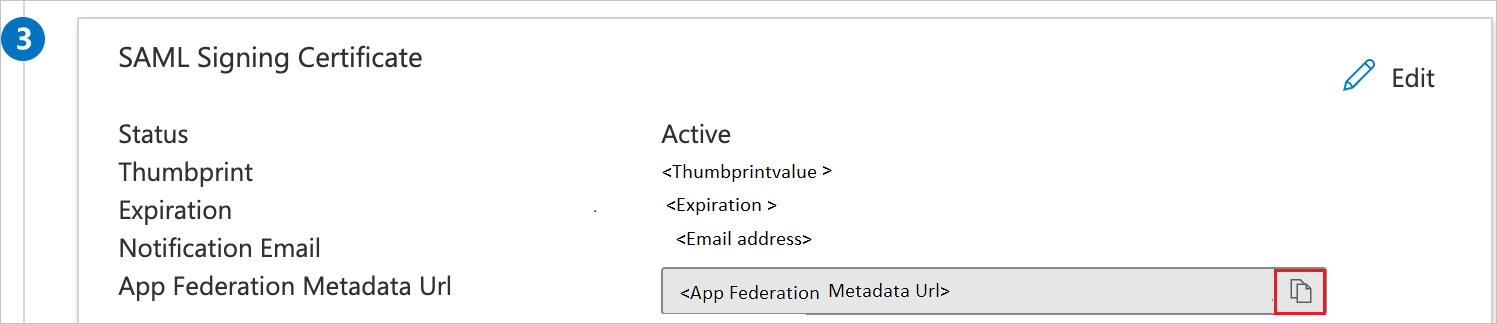
Mengonfigurasi Single Sign-On Explanation-Based Auditing System
Untuk mengonfigurasi single sign-on pada sisi Explanation-Based Auditing System, Anda perlu mengirim Url Metadata Federasi Aplikasi ke tim dukungan Explanation-Based Auditing System. Mereka menetapkan pengaturan ini agar koneksi SSO SAML terkonfigurasi dengan benar di kedua sisi.
Membuat pengguna uji Microsoft Entra
Tujuan dari bagian ini adalah untuk membuat pengguna uji bernama Britta Simon.
- Masuk ke pusat admin Microsoft Entra sebagai setidaknya Administrator Pengguna.
- Telusuri ke Pengguna>Identitas>Semua pengguna.
- Pilih Pengguna>baru Buat pengguna baru, di bagian atas layar.
- Di properti Pengguna, ikuti langkah-langkah berikut:
- Di bidang Nama tampilan, masukkan
B.Simon. - Di bidang Nama prinsipal pengguna, masukkan username@companydomain.extension. Contohnya:
B.Simon@contoso.com - Pilih kotak centang Tampilkan kata sandi, lalu tulis nilai yang ditampilkan di kotak Kata sandi.
- Pilih Tinjau + buat.
- Di bidang Nama tampilan, masukkan
- Pilih Buat.
Menetapkan pengguna uji Microsoft Entra
Di bagian ini, Anda mengaktifkan Britta Simon untuk menggunakan single sign-on Azure dengan memberikan akses ke Explanation-Based Auditing System.
Masuk ke pusat admin Microsoft Entra sebagai setidaknya Administrator Aplikasi Cloud.
Telusuri ke Aplikasi Identitas>Sistem Audit Berbasis Penjelasan Aplikasi>>Perusahaan.

Di daftar aplikasi, pilih Explanation-Based Auditing System.

Di halaman gambaran umum aplikasi, pilih Pengguna dan grup.
Pilih Tambahkan pengguna/grup, kemudian pilih Pengguna dan grup dalam dialog Tambahkan Penugasan.
- Dalam dialog Pengguna dan grup, pilih B.Simon dari daftar Pengguna, lalu klik tombol Pilih di bagian bawah layar.
- Jika Anda ingin suatu peran ditetapkan ke pengguna, Anda dapat memilihnya dari menu tarik-turun Pilih peran. Jika tidak ada peran yang disiapkan untuk aplikasi ini, Anda akan melihat peran "Akses Default" yang dipilih.
- Dalam dialog Tambah Penugasan, klik tombol Tetapkan.
Membuat pengguna penguji Explanation-Based Auditing System
Di bagian ini, pengguna bernama Britta Simon dibuat di Explanation-Based Auditing System. Explanation-Based Auditing System mendukung Provisi pengguna just-in-time, yang diaktifkan secara default. Tidak ada item tindakan untuk Anda di bagian ini. Jika pengguna belum ada di Explanation-Based Auditing System, pengguna baru dibuat setelah autentikasi.
Menguji akses menyeluruh
Di bagian ini, Anda menguji konfigurasi akses menyeluruh Microsoft Entra menggunakan Panel Akses.
Saat Anda mengklik petak peta Explanation-Based Auditing System di Panel Akses, Anda akan masuk secara otomatis ke Explanation-Based Auditing System yang SSO-nya telah Anda atur. Untuk informasi selengkapnya tentang Panel Akses, lihat Pengantar Panel Akses.